 Download WinExt® v30.0, 2,6 MB
Download WinExt® v30.0, 2,6 MB 
Verwendung
# Layout
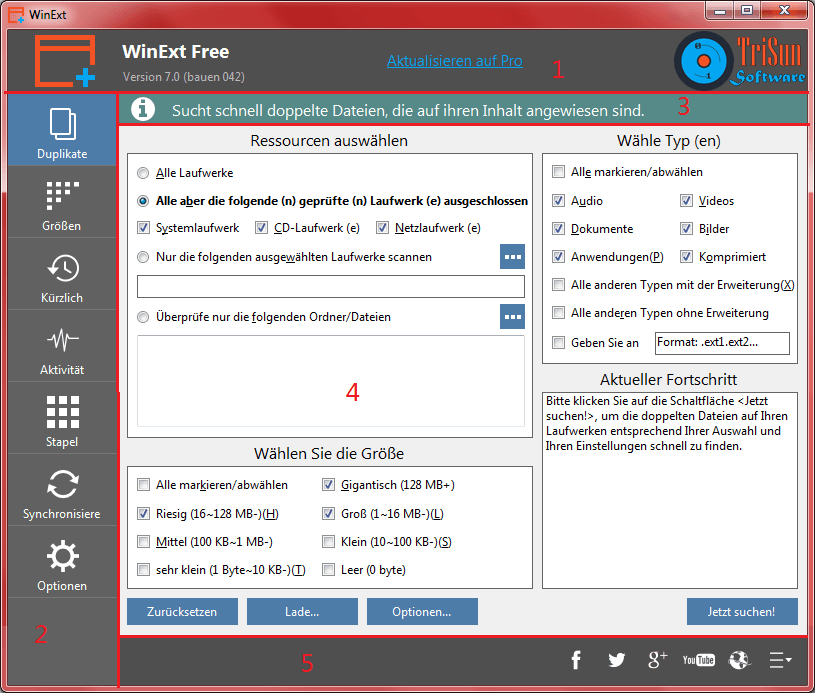
1 - Banner: Zeigt den Programmnamen, das Logo, die Version und das Firmenlogo an. Sie können die Programm-/Firmen-Homepage besuchen und Ihr Exemplar auf die Pro Edition aktualisieren.
2 - Modul-Buttons: Wechseln zwischen verschiedenen Modulen.
3 - Modul Einführung: Einführung des aktuellen Moduls.
4 - Arbeitsbereich: Ihr Arbeitsbereich des aktuellen Moduls.
5 - Unten: Hier können Sie die aktuelle Sprache ändern, Hilfe bekommen und mehr darüber erfahren. Auch die neue Version oder andere wichtige Informationen werden hier angezeigt.
# Symbol-Buttons ohne Text

- Einige Schnittstellen benötigen mehr Tasten. Um die Benutzeroberfläche sauber zu halten, hat WinExt® den Text von ihnen entfernt.
- Wenn Sie gerade mit der Verwendung von WinExt® begonnen haben, kennen Sie den Zweck einiger Schaltflächen möglicherweise nicht.
- Glücklicherweise haben alle diese Buttons die Tooltips, bewegen Sie einfach Ihre Maus darauf, es werden die Bedeutung und Tastenkombinationen sichtbar.
- In der Tat sind die meisten Bildschaltflächen leicht zu verstehen, und die Tastenkombinationen stimmen mit Windows überein (e.g. <F3> - Suchen, <F2> - Umbenennen).
# Kontext-Menü
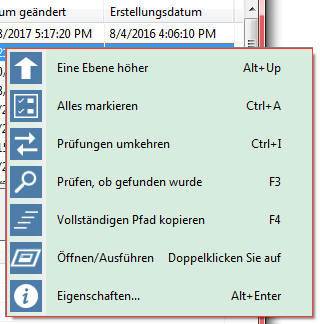
Wenn Sie gewohnt sind, Windows über Kontextmenüs zu bedienen, klicken Sie mit der rechten Maustaste auf eine beliebige Ressourcenliste, um herauszufinden, was Ihnen gefällt.
# Größe des Arbeitsbereichs anpassen
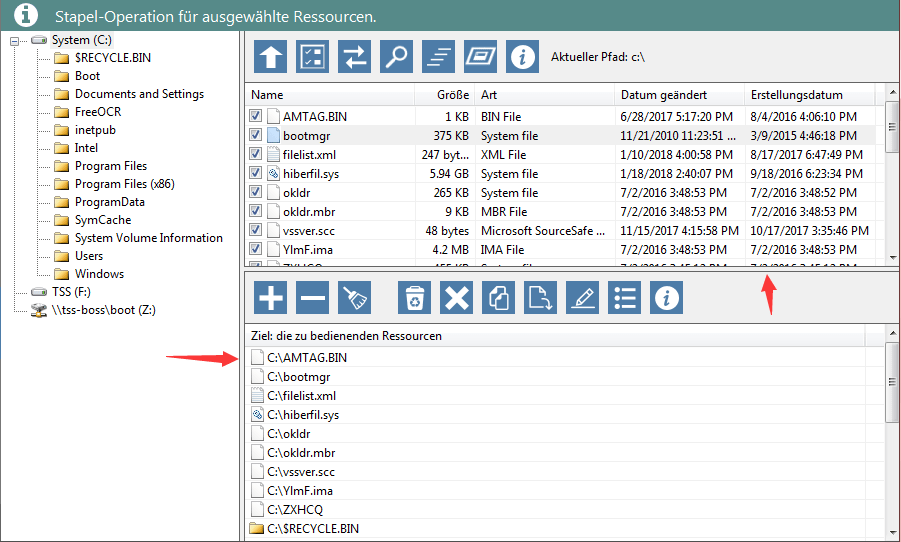
Auf einigen Schnittstellen gibt es zwei oder mehr Listen. Bewegen Sie die Maus über die Trenn-Leiste und ziehen Sie sie dann mit der Maus, um die Größe der Listen anzupassen.
# Akzeptieren und Abbrechen von Schaltflächen
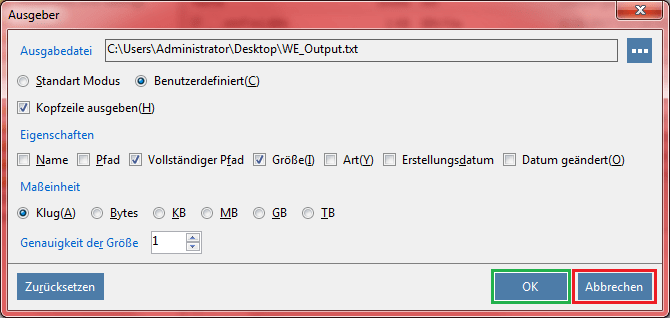
In allen Dialogfeldern gibt es zwei Schaltflächen - <OK> und <Abbrechen>. Sie können diese sehr schnell ausführen - drücken Sie die <Enter>-Taste, um die Bestätigungsschaltfläche (<OK>) auszuführen, und drücken Sie die <Esc>-Taste, um die Abbruchtaste (<Abbrechen>) auszuführen.
# Andere wichtige Tipps
>> Registrierung sichern und wiederherstellen (Sauber -> Registrierung) <<Der Wiederherstellungspunkt wird bei jedem Fixing automatisch erstellt, und Sie können die Registrierung jederzeit über den ausgewählten Wiederherstellungspunkt wiederherstellen. Die Wiederherstellungspunktdatei lautet wie folgt: REG_POINT_20210408.183718.reg bedeutet, als REG_POINT_yyyyMMdd.HHmmss.reg formatiert, um den richtigen Punkt genau wiederherzustellen.
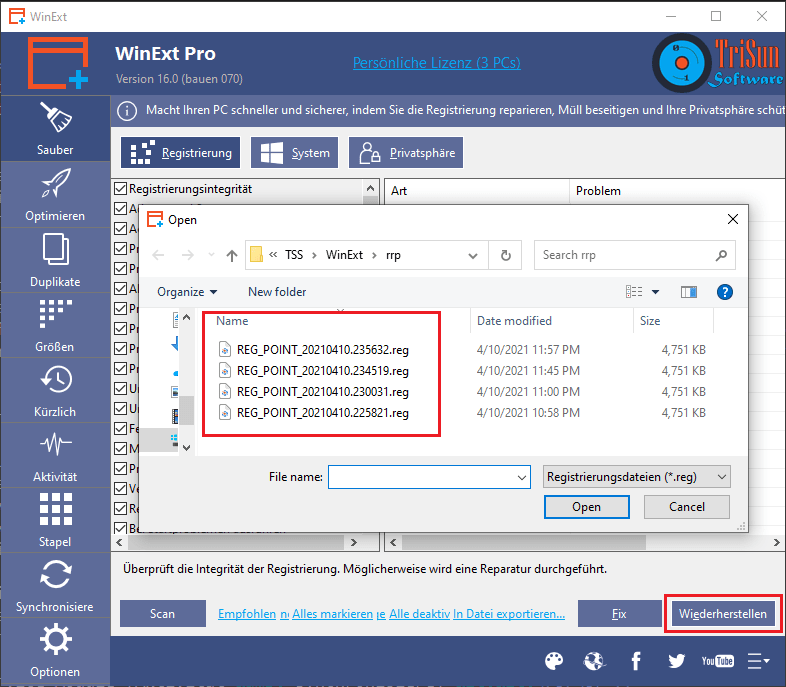
>> Algorithmen für Zähler (Kürzlich) <<
- Beim ersten Start von WinExt® werden die [Zähler] für alle Ressourcen auf 1 gesetzt.
- Nach dem Öffnen einer Ressource von WinExt® wurde die [Zähler] um 1 erhöht.
- Wenn Sie eine Ressource von anderen Orten aus geöffnet haben, merkt sich WinExt® diese [Zähler] nicht.
Wenn Sie die heutigen Protokolle oder den "spezifischen Datenbereich" mit heutige Daten betrachten, wird die Liste automatisch alle 2 Minuten aktualisiert.
Sie werden denken, 2 Minuten ist zu langsam, aber wenn die Frequenz zu hoch ist, wird es Ihren normalen Betrieb beeinflussen. Deshalb haben wir die Frequenz auf 2 Minuten eingestellt.
Sie können die Liste jedoch manuell aktualisieren, um die neuesten Protokolle von heute zu sehen, drücken Sie einfach <F5> oder klicken Sie auf die Schaltfläche
 .
.>> Aktivieren oder Deaktivieren der Überwachung (Aktivität) <<
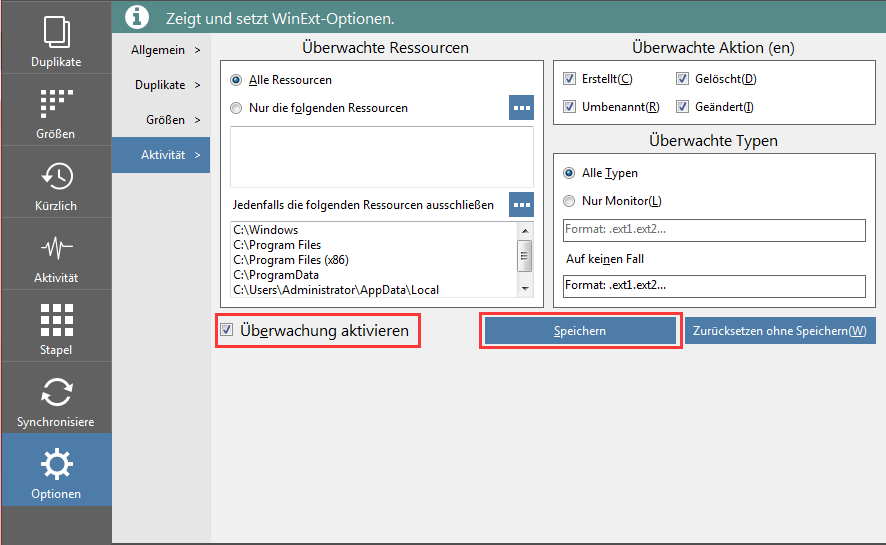
Oben können Sie die Überwachung für das Aktivitätsmodul deaktivieren, um den Ressourcen-Verbrauch zu reduzieren, wenn Sie das Aktivitätsmodul NICHT verwenden. Standardmäßig ist es aktiviert, um es zu deaktivieren, deaktivieren Sie einfach dieses Kontrollkästchen und klicken Sie auf die Schaltfläche <Speichern>.
>> Verwendung des "Starten"-Moduls (Starten) <<
>> Windows Service-Module (Aktivität & Synchronisiere) <<
Wenn Sie festgestellt haben, dass die Module "Aktivität" und "Synchronisiere" (automatischer Modus) nicht funktionieren, überprüfen Sie bitte, ob der WinExt-Dienst wie folgt ausgeführt wird:
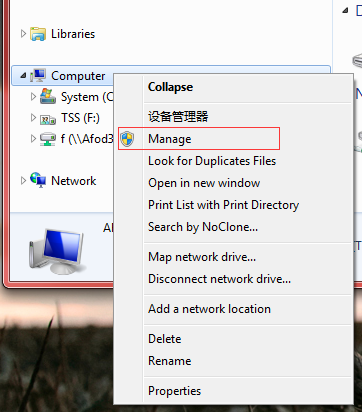
Klicken Sie im Windows Explorer mit der rechten Maustaste auf Ihren Computer und wählen Sie "Verwalten" aus.
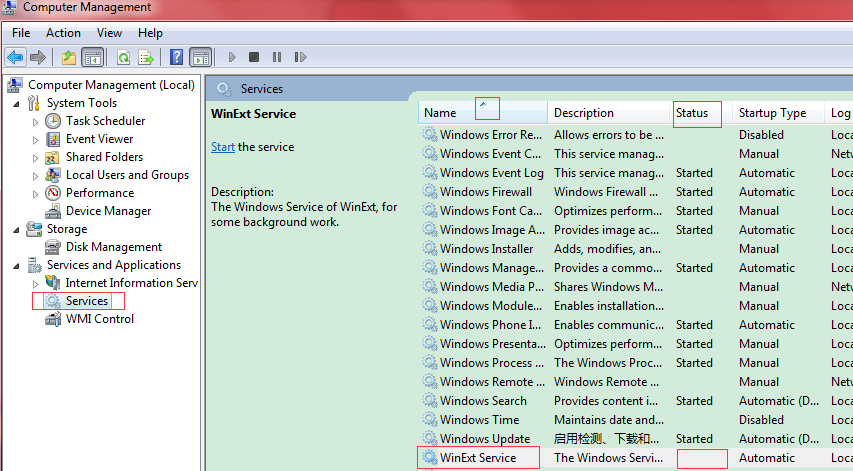
Suchen Sie im Baummenü nach "Dienste", sortieren Sie die rechte Liste nach "Name", drücken Sie <W>, um "WinExt Service" zu suchen, und prüfen Sie, ob der Status "Gestartet" oder "Wird ausgeführt" lautet.
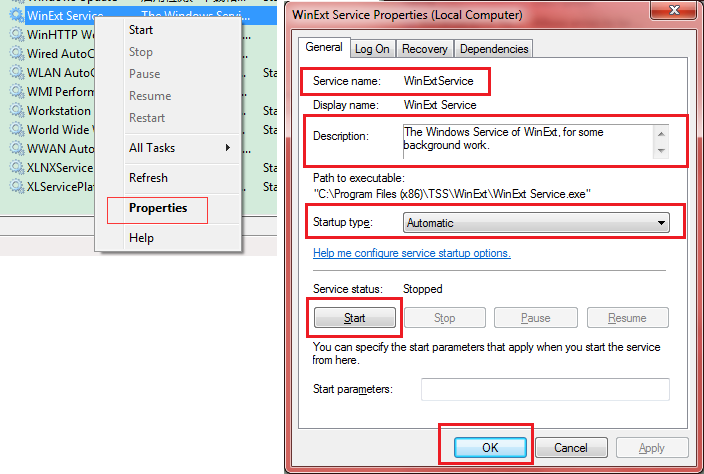
Wenn es nicht gestartet wird, klicken Sie es mit der rechten Maustaste an und wählen Sie "Eigenschaften", stellen Sie "Starttyp" auf "Automatisch" ein und klicken Sie auf <Anfang>. Klicken Sie abschließend auf <OK>, um Ihre Einstellungen zu bestätigen.
Standardmäßig wird WinExt 'Service als "Automatisch" eingestellt und nach der Installation gestartet. Also, in den meisten Fällen müssen Sie es nicht einmal wissen, dass es existiert. Aber in einigen extremen Fällen kann es nicht als "Automatisch" eingestellt und/oder nach der Installation gestartet werden. Möglichen Gründe können sein: Systemberechtigungseinstellungen, Sicherheitsprogramme von Drittanbietern oder achtlos deaktiviert. Sobald Sie festgestellt haben, dass "Aktivität" und "Synchronisierung" nicht wie gewöhnlich funktionieren, können Sie die oben genannten Schritte befolgen, damit sie ordnungsgemäß funktionieren.
>> Eigenschaften ändern (Stapel) <<
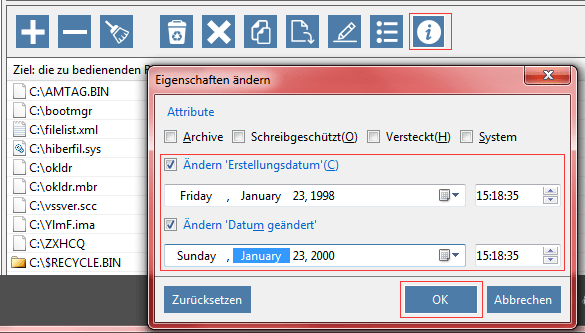
Wenn Sie nach der Änderung der Eigenschaften "Datum erstellt" oder "Datum geändert" wie oben beschrieben feststellen, dass einige Ressourcen nicht geändert wurden, überprüfen Sie, ob diese Ressourcen im System "schreibgeschützt" sind und/oder die Sicherheits-/ Berechtigungs-Einstellungen dieser Ressourcen.
>> Wechseln Sie nach dem Start automatisch zu Ihrem am häufigsten verwendeten Modul (Optionen) <<
Wenn Sie nach dem Start nicht das Modul "Sauber" (Standard) sehen möchten, können Sie es leicht ändern:
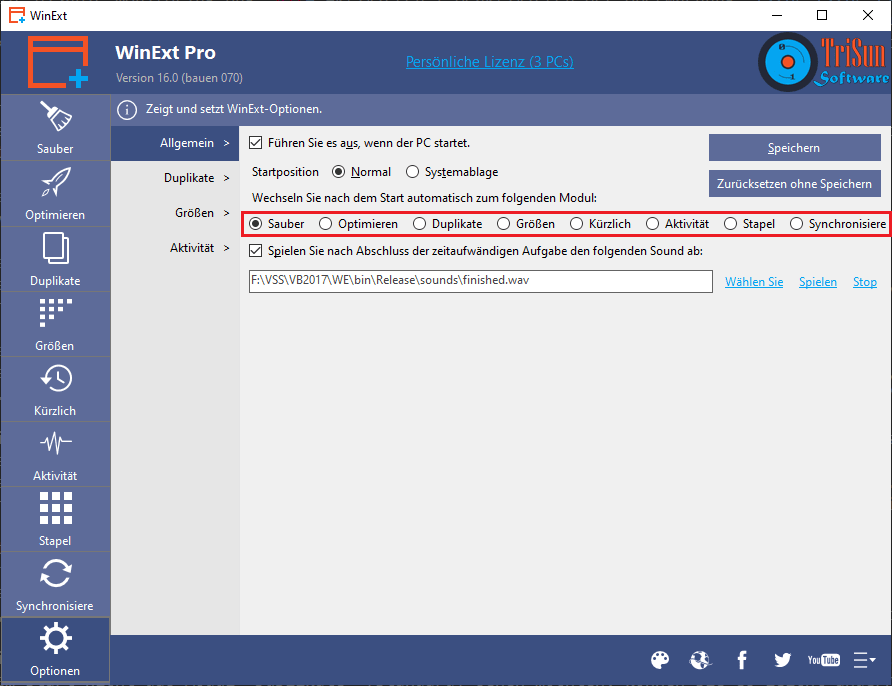
System Anforderungen
Windows XP/2003/Vista/7/8/8.1/10/11, 32 und 64-Bit beide.Hinweis: Es enthält 32 und 64-Bit-Anwendung in EINER Kopie! Klicken auf diesen Artikel eines anderen Produkts aus unserer Palette (Auto Mail Sender ™ Birthday Edition), um mehr Details zu erfahren.
Installation
Führen Sie einfach die Setup-Datei (win-ext.exe) aus dem heruntergeladenen ZIP-Paket aus.
Deinstallation
Starten Sie "Uninstall WinExt" im entsprechenden Startmenü-Ordner aus oder öffnen Sie in der Systemsteuerung "Software" und doppelklicken Sie im Listenfeld auf "WinExt #.#".
Produkt-Version aktualisieren
1. Download die neueste Version dieses Produkts automatisch von unserer offiziellen Website herunter, wenn die neue Version verfügbar ist.2. Programm wird automatisch beendet.
3. Installieren Sie die neueste Version dieses Produkts manuell (Es muss nicht erst deinstalliert werden, sondern nur neu installieren).
Hinweis: Wenn Sie es erneut installieren, obwohl Sie WinExt® nicht beendet haben und / oder der Windows-Dienst von WinExt® ausgeführt wird (der Dienst wird immer ausgeführt, es sei denn, Sie haben ihn manuell gestoppt), gehen Sie den folgenden Schritt:
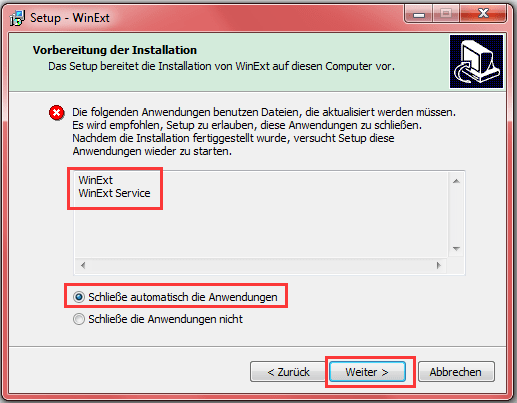
Standardeinstellungen wie oben beibehalten und klicken Sie auf die Schaltfläche <Weiter>, um die Installation automatisch abzuschließen.
 Download WinExt® v30.0, 2,6 MB
Download WinExt® v30.0, 2,6 MB 


 Auto Mail Sender™ Standard Edition
Auto Mail Sender™ Standard Edition Auto Mail Sender™ Birthday Edition
Auto Mail Sender™ Birthday Edition Auto Mail Sender™ File Edition
Auto Mail Sender™ File Edition Email Checker Pro
Email Checker Pro TSSI .NET SMTP Component
TSSI .NET SMTP Component
 PDF to X
PDF to X PDF to DOC
PDF to DOC
 PDF to JPG
PDF to JPG
 PDF to Text
PDF to Text
 PDF to HTML
PDF to HTML

 * Computer/Telefon überwachen
* Computer/Telefon überwachen
 * Alfa eBooks Manager
* Alfa eBooks Manager
 * Plagiat-Detektor
* Plagiat-Detektor
 KeyMusic
KeyMusic
 Advanced Date Time Calculator
Advanced Date Time Calculator

 WinExt®
WinExt®
 * Datenwiederherstellungs-App
* Datenwiederherstellungs-App
 WinExt® Key Launcher
WinExt® Key Launcher
 WinExt® Batch Operator
WinExt® Batch Operator
 Duplicate File Finder Plus
Duplicate File Finder Plus
 Duplicate Photo Finder Plus
Duplicate Photo Finder Plus
 1Tree Pro
1Tree Pro
 Duplicate MP3 Finder Plus
Duplicate MP3 Finder Plus
 Advanced Recent Access
Advanced Recent Access
 tail for Windows
tail for Windows

 * Verabschieden Sie sich von Werbung
* Verabschieden Sie sich von Werbung
 * Online-Video herunterladen
* Online-Video herunterladen
 * Kostenloser Remote-Desktop
* Kostenloser Remote-Desktop

 * Umfassende Designsoftware
* Umfassende Designsoftware
 * Posters & CD/DVD Covers
* Posters & CD/DVD Covers

 Access Password Recovery
Access Password Recovery

 Easy Work Time Calculator
Easy Work Time Calculator
 Date Time Counter
Date Time Counter
 WinExt® Datenschutz
WinExt® Datenschutz
 WinExt® Registrierungsfixer
WinExt® Registrierungsfixer
 WinExt® Systemreiniger
WinExt® Systemreiniger
 WinExt® Systemoptimierer
WinExt® Systemoptimierer
 WinExt® Bulk Renamer
WinExt® Bulk Renamer
 File & Folder Lister
File & Folder Lister
 VB 6 Pure Code Lines Calculator
VB 6 Pure Code Lines Calculator
 Process Guard for Developer
Process Guard for Developer





